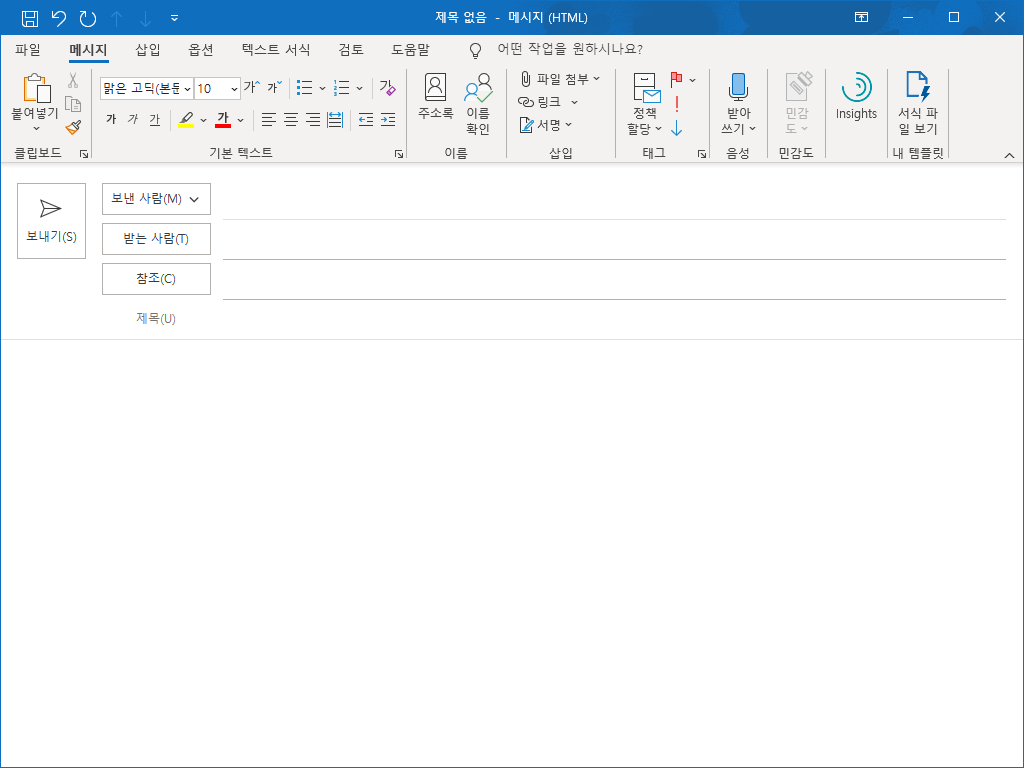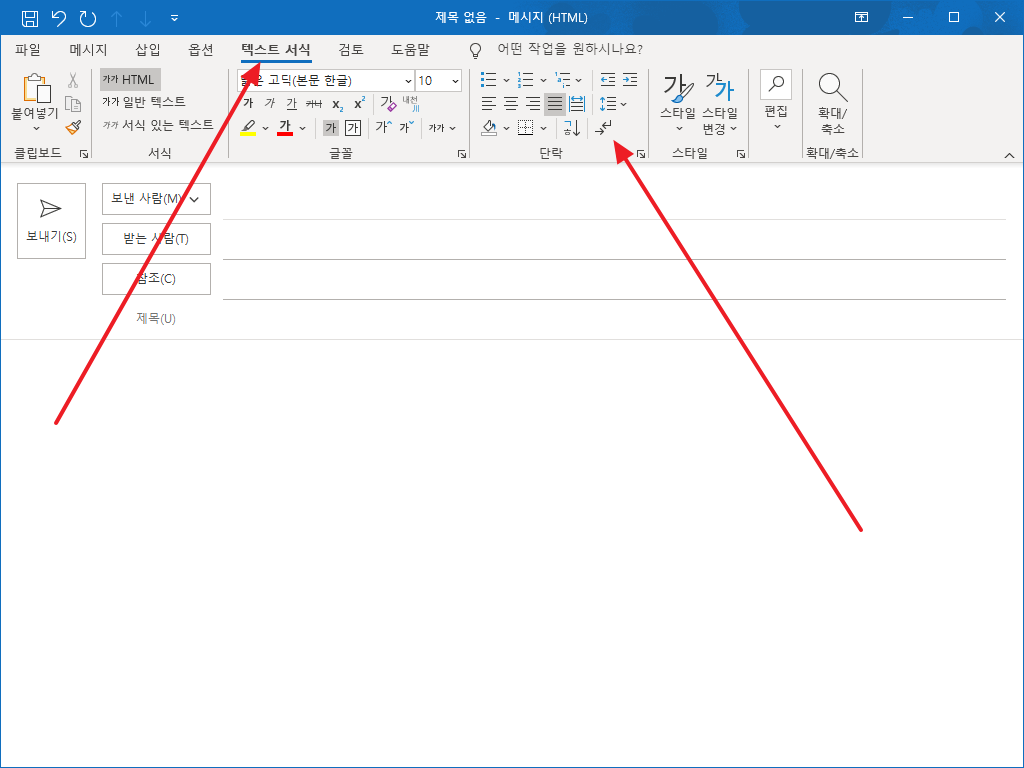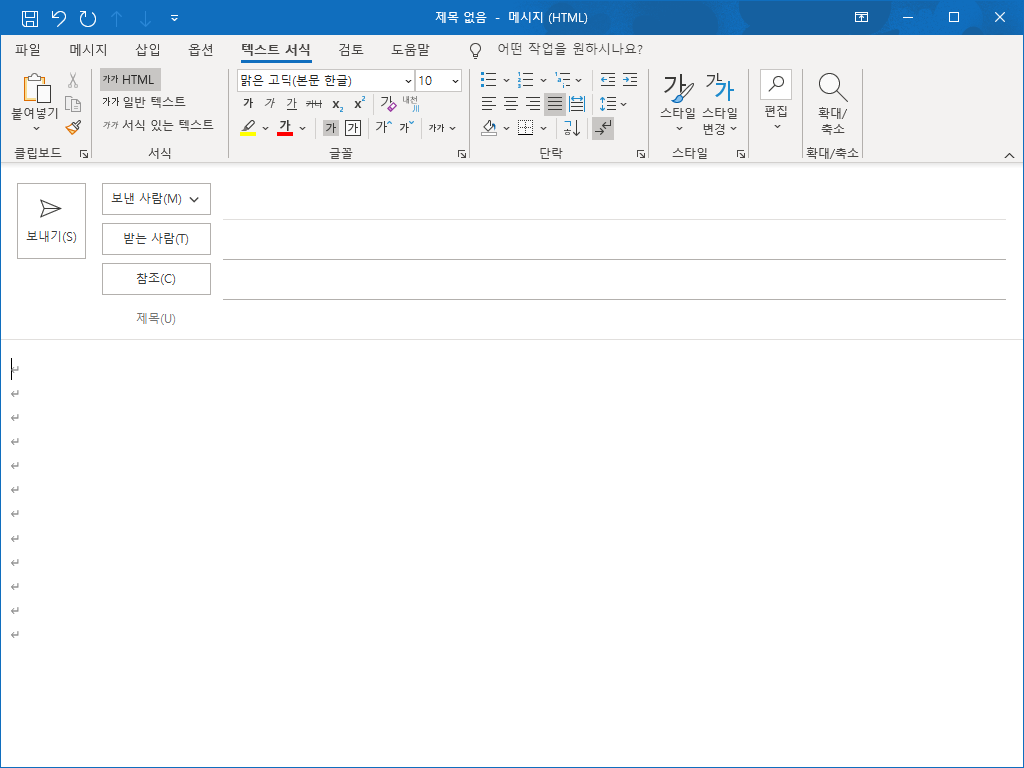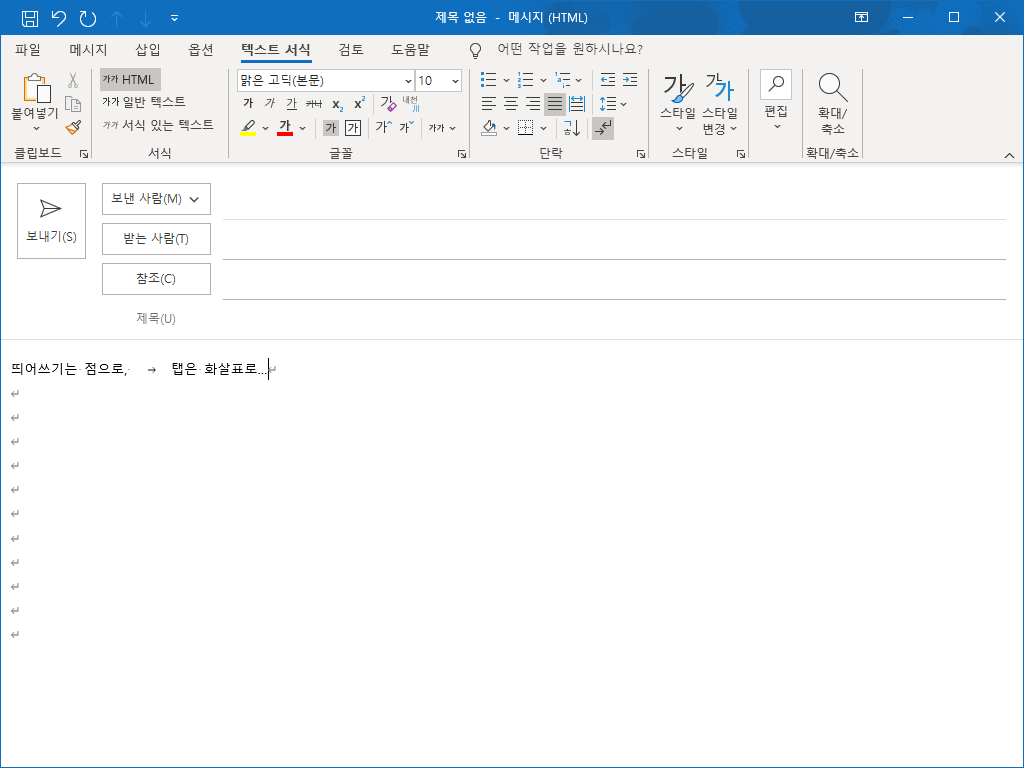아웃룩 / 단락 기호(편집 기호) 없애는 방법, 표시하는 방법
Created 2020-08-28
Last Modified 2022-12-28
아웃룩으로 메일을 쓸 때 아무 표시가 없으면, 엔터키를 계속 눌러 줄바꿈을 해도 얼마나 공백이 있는지 알 수가 없습니다. 아래는 10번 정도 엔터키를 눌러서 여러 줄이 있는 상태인데, 한 줄인지 여러 줄인지 알 수가 없죠.
그게 불편하다면 줄바꿈이 있는지 표시하도록 설정을 바꿔주면 됩니다.
상단 메뉴에서 [텍스트 서식]을 클릭하고, 단락에 있는 [편집 기호 표시 숨기기] 아이콘을 클릭하면...
아래처럼 단락 기호가 표시됩니다.(단축키가 편하다면 Ctrl+Shift+8을 누르면 됩니다.)
그런데, 단락 기호만 보이는 것은 아닙니다. 띄어쓰기를 하면 점이 생기고, 탭을 누르면 화살표가 생깁니다. 물론 받는 사람에게는 보이지 않는 기호들입니다.
아웃룩을 처음 설치하고 실행했을 때에는 단락 기호만 보이고 점이나 화살표는 보이지 않았던 거 같은데... 오로지 단락 기호만 보이게 하는 방법은 무엇일까요? 옵션을 뒤져봐도 나오지 않네요.